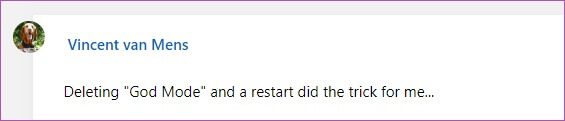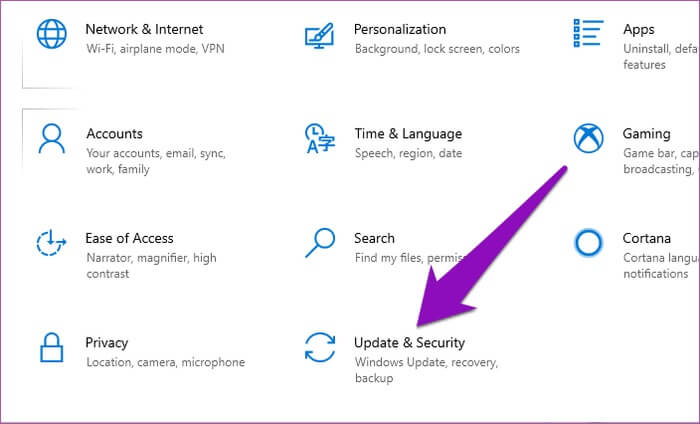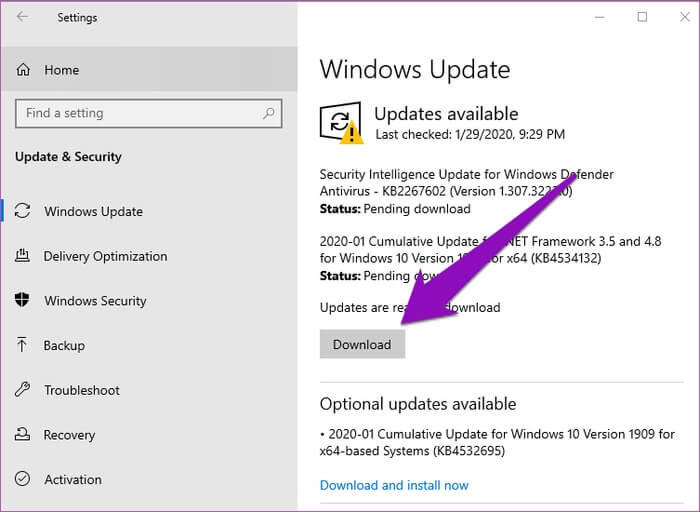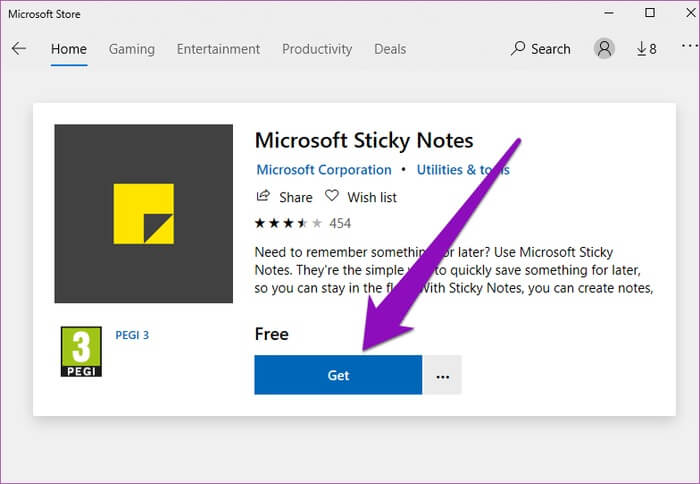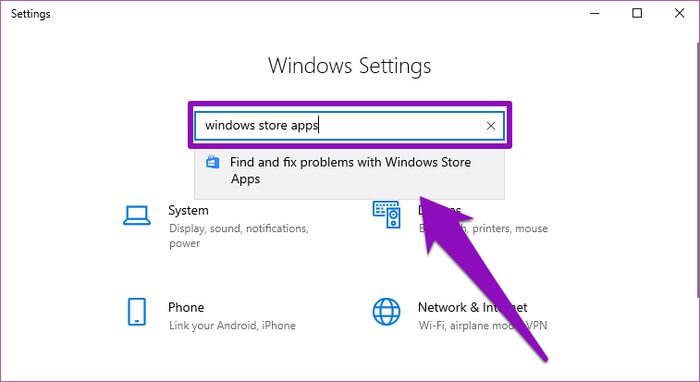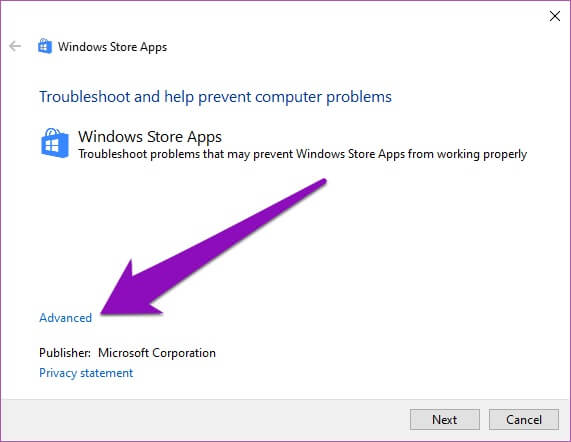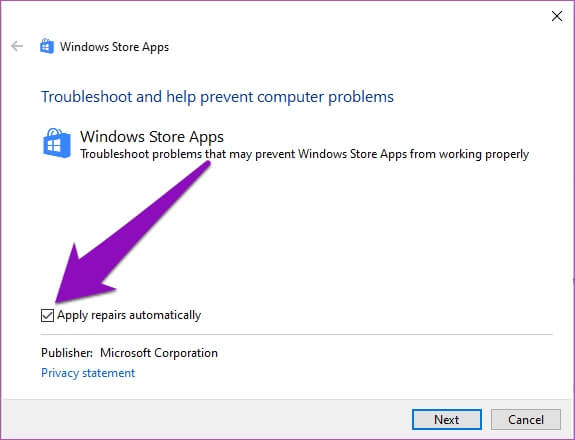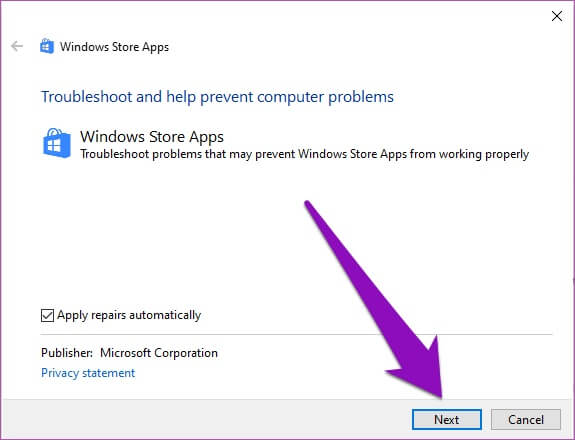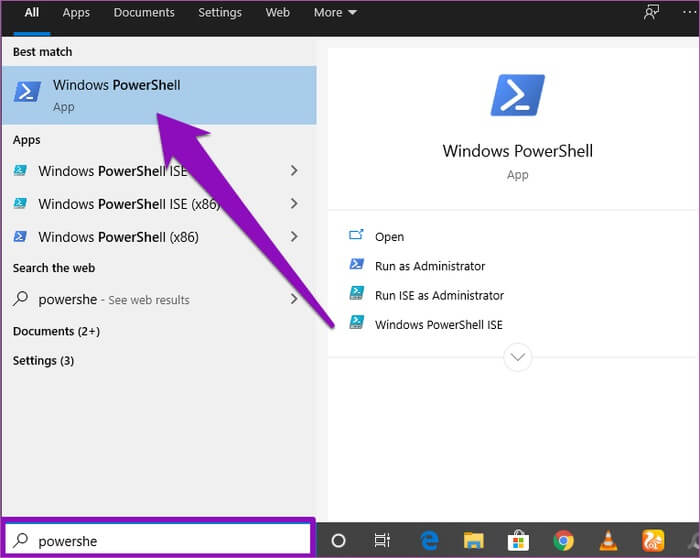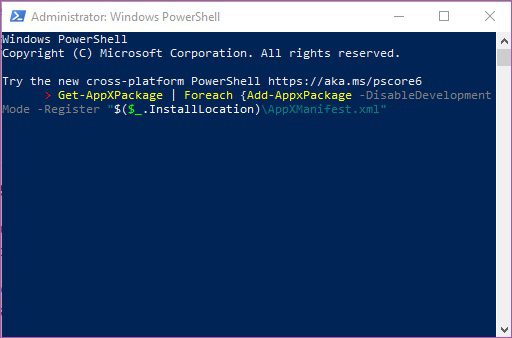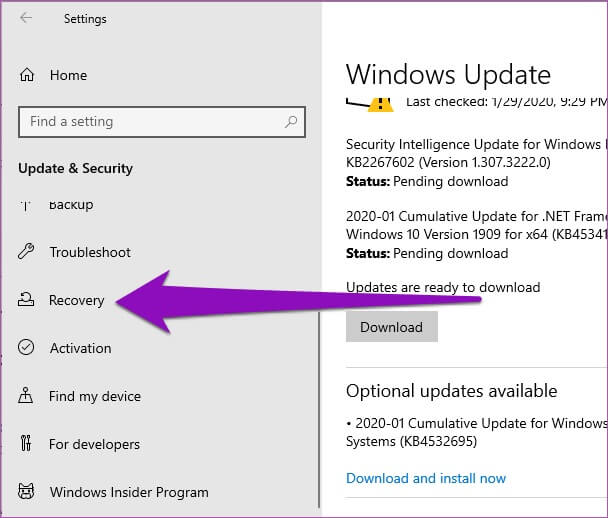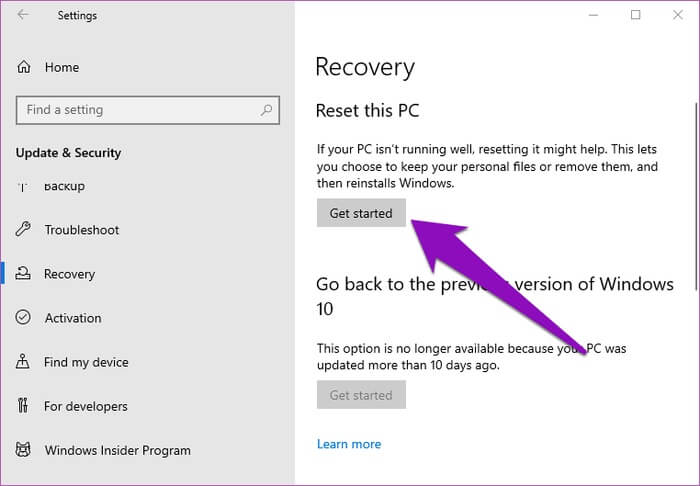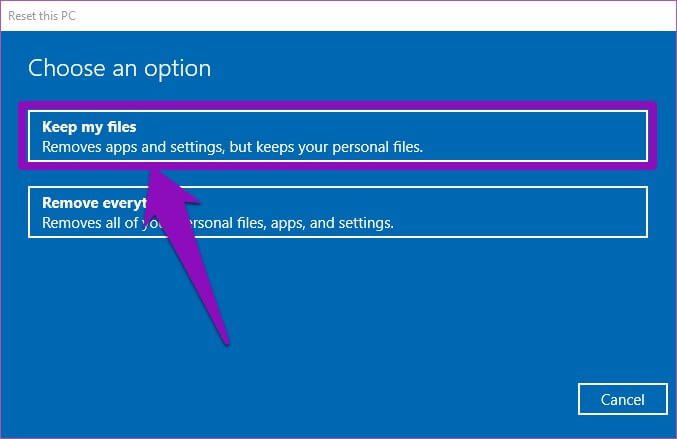Windows 6에서 누락된 기본 앱 및 프로그램을 복구하는 10가지 방법
두 가지 유형의 사람이 있습니다. Windows PC에서 기본 앱을 사용하는 사람과 그렇지 않은 사람입니다. 그것이 세 번째 범주도 있다는 것을 발견할 때까지 내가 생각한 것입니다. 그들은 PC에서 이러한 기본 앱을 원하지 않는 사람들입니다. 기본 Windows 앱을 사용하는 사용자를 위해 이 게시물에서는 컴퓨터에서 앱을 잃어버린 경우 다시 찾을 수 있는 6가지 방법을 설명합니다.
일부 알리다 윈도우 10 사용자 이전에 선택한 기본 앱과 컴퓨터에서 실행 중인 프로그램을 찾을 수 없었습니다. 이 문제가 발생하는 것이 일반적이지만 아직 최신 OS 업데이트 그러나 드물지만 다른 (알려지지 않은) 요인으로 인해 발생할 수도 있습니다.
지금까지 누락된 것으로 보고된 일부 기본 앱이 포함되어 있습니다. 마이크로 소프트 에지 그리고 뉴스와 마이크로 소프트 스토어 그리고 메일, 캘린더 및 날씨 날씨. Windows 10을 업데이트한 후 누락된 앱 문제에 직면한 경우 다음 XNUMX가지 방법으로 문제를 해결하고 해당 앱을 다시 가져올 수 있습니다.
방법 1: GOD 모드 삭제/비활성화
Windows에는 고급 사용자가 하나의 폴더에서 운영 체제 제어판 및 기타 깔끔한 설정에 액세스할 수 있는 숨겨진 폴더가 있습니다. 구어체로 "GOD 모드"로 알려진 Windows 홈 제어판 바로 가기는 많은 작업을 수행할 수 있습니다. 예를 들어 Windows 10 PC를 더 빠르게 실행하는 데 사용할 수 있습니다.
신 모드를 활성화하면 컴퓨터의 일부 기본 앱과 프로그램이 손실될 수 있습니다. 영향을 받는 일부 사용자는 PC에서 God Mode 폴더를 삭제하여 기본 앱 누락 문제가 해결되었다고 보고했습니다.
기본 앱이 없고 컴퓨터에 God Mode 폴더가 있는 경우 이를 삭제하고 기기를 다시 시작하면 다시 가져오는 데 도움이 될 수 있습니다. 그렇지 않으면 아래의 방법 #2를 시도하십시오.
방법 2: Windows 10 업데이트
기본 앱 및 프로그램 누락 문제는 때때로 일부 버전의 Windows 10 설치에 수반되는 오류로 인해 발생합니다. 단순히 다음과 같을 수 있습니다. 윈도우 10 업데이트 컴퓨터에서 이 문제를 해결하고 누락된 기본 응용 프로그램을 복원하십시오.
단계1 : 언론 로고 윈도우 + I 목록을 시작하려면 윈도우 설정.
단계2 : "를 클릭하십시오.업데이트 및 보안".
사용 가능한 업데이트가 있으면 메시지가 표시됩니다. "업데이트 가능" 업데이트 섹션에서.
중요: Windows 업데이트를 시도하기 전에 컴퓨터가 인터넷에 연결되어 있는지 확인하십시오.
단계3 : 버튼을 클릭 다운로드 컴퓨터에 업데이트를 다운로드하고 설치합니다.
다운로드 및 설치 프로세스가 완료되면 기본 앱을 복원해야 합니다. 반면, 운영 체제가 최신 상태인데도 기본 앱이 여전히 없는 경우 아래 방법을 시도해 보세요.
방법 3: Microsoft Store에서 다시 설치
누락된 기본 응용 프로그램이 거의 하나 또는 두 개이고 위의 방법으로 컴퓨터에 복원하지 못하는 경우 다음에서 다시 설치해야 할 수 있습니다. 마이크로 소프트 수동으로. 검색 상자에 앱 이름을 입력하고 다운로드 버튼을 클릭하여 컴퓨터에 설치하기만 하면 됩니다.
방법 4: Windows Store APPS 문제 해결사 실행
Windows 운영 체제에는 컴퓨터의 기본 또는 기본 제공 응용 프로그램의 문제를 해결하기 위한 해결 프로그램이 함께 제공됩니다. 문제 해결사를 실행하면 컴퓨터에 없는 기본 응용 프로그램을 진단하고 수정할 수 있습니다. 방법은 다음과 같습니다.
단계1 : 언론 로고 윈도우 + I 목록을 실행하려면 윈도우 설정.
단계2 : 목록의 검색 상자에서.설정, 앱 입력 윈도우 스토어 그리고 결과 옵션을 클릭합니다(예: "Windows 스토어 앱에서 문제 찾기").
Windows 스토어 앱의 문제 해결사를 시작합니다.
단계3 : 딸깍 하는 소리 많은.
단계4 : 확인란을 선택하십시오 "자동으로 수리 적용".
단계5 : 이제 "다음 것문제 해결사를 실행하려면
잃어버린 앱이 복원되지 않으면 다음 방법을 시도하십시오.
방법 5: 모든 기본 앱 다시 설치
컴퓨터에서 모든 내장 응용 프로그램을 찾을 수 없는 경우 다음을 사용할 수 있습니다. Windows PowerShell을 모든 것을 되찾기 위해. 이것은 매우 쉽고 효과적입니다.
단계1 : 쓰다 파워쉘 윈도우 검색창에서 오른쪽 윈도우 파워셸 애플리케이션 검색 결과에관리자 권한으로 실행.
단계2 : 이 명령을 창에 입력하십시오. PowerShell을 그리고 누르다 엔터 버튼.
Get-AppXPackage | 각 {Add-AppxPackage -DisableDevelopmentMode -등록 “$($_.InstallLocation)\AppXManifest.xml”
이 명령은 컴퓨터에 기본 Windows 앱 설치를 시작합니다. 이 프로세스가 완료되면 컴퓨터를 다시 시작하십시오.
참고: Windows PowerShell은 백그라운드에서 응용 프로그램을 다시 설치하며 몇 분 정도 걸릴 수 있습니다.
방법 6: PC 초기화
Windows 장치를 전체 또는 부분적으로 재설정하면 이러한 기본 앱도 복원될 수 있습니다. 그러나 이 방법은 컴퓨터의 모든 타사 응용 프로그램을 잃게 되므로 최후의 수단으로 사용해야 합니다. 그래도 문제가 없다면 PC를 초기화하세요. 방법은 다음과 같습니다.
단계1 : . 키를 누릅니다. Windows 로고 + I 버튼 메뉴를 시작하려면 키보드에서 윈도우 설정.
단계2 : 클릭 "업데이트 및 보안".
단계3 : 왼쪽 메뉴에서 회복.
단계4 : "섹션" 내에서이 PC 초기화, 버튼을 클릭시작".
참고: 다음 페이지에서 "내 파일 유지" 옵션을 선택해야 합니다. 재설정 프로세스 중에 데이터를 보호합니다.
앱 다운로드
없이는 할 수 없지만 어떤 이유로 컴퓨터에서 찾을 수 없는 기본 Windows 앱이 있는 경우 위의 방법 중 하나를 수행하여 장치에서 다시 가져옵니다.